A Waken előnyös a dolgok szervezetten tartásában, feladatok megtervezésében, személyes teendőlisták készítésében, csapatok kezelésében stb. Ez az eszköz lehetővé teszi, hogy színes kártyát használjon a különböző kártyákon a szűrés megkönnyítésére, a projektek csoportosítására és a projektek hozzárendelésére egy adott személy számára. Tehát itt van a Wekan által kínált szolgáltatások listája:
- Ez egy nyílt forráskódú eszköz.
- REST API-t kínál
- Könnyen használható Kanban táblák.
- A Wekan testreszabási lehetőségeket kínál.
- Különféle feladatkezelést kínál.
- A felhasználók színes címkéket rendelhetnek a kártyákhoz.
- Rendszergazda, hitelesítés, SMTP-beállítások és még sok más
Kiváló a Wekan használata Linux alatt, ezért ez a cikk a Wekan Kanban szerver Linux rendszerre történő beállításának teljes részleteit ismerteti. Mindent a lehető legegyszerűbb módon elmagyarázunk, ezért olvassa el a teljes cikkünket a jobb információkért.
jegyzet: Ez az eljárás szinte minden Linux disztribúcióra alkalmazható, de enyhe változtatásokat igényel a parancsokban.
Hogyan állítsunk be egy Wekan Kanban kiszolgálót Linuxon
Az Nginx webszervert használjuk a Wekan Linux rendszerre történő telepítéséhez (ez az eljárás lefedi az Ubuntu 18 telepítési folyamatát).04 és Fedora).
Először az NGINX webszerver telepítéséhez szükséges parancsok végrehajtása. Az Ubuntu 18-hoz.04 felhasználó:
$ sudo apt-get install nginx -yFedora felhasználók számára:
$ sudo dnf install nginxMiután telepítette az NGINX-et a rendszerbe, engedélyezze a következő parancsok használatával: Ubuntu 18 esetén.04 felhasználó:
$ sudo systemctl start nginx$ sudo systemctl engedélyezze az nginx-et
Fedora felhasználók számára:
$ sudo systemctl enable --now nginxEz az engedélyezési eljárás azért hasznos, mert a felhasználóknak nem kell minden alkalommal elindítaniuk a webszolgáltatást, amikor újraindítják rendszerüket.
Most telepítse a Wekan alkalmazást snap csomagolással, ezért hajtsa végre a következő parancsot a telepítéshez: Ubuntu 18 esetén.04 felhasználó:
$ sudo snap install wekanFedora felhasználók számára:
$ sudo dnf install snapdAz Ubuntu 18-on.04, állítson be egy gyökér URL-címet az alábbi paranccsal (a parancsban a „SERVER_IP” egy tárhely-kiszolgáló IP-címe).
$ sudo snap set wekan root_url = "http: // SERVER_IP"A Fedorán a Snap kézi szinkronizálást igényel, ezért hajtsa végre a következő parancsot:
$ sudo ln -s / var / lib / snapd / snap / snapA megfelelő telepítés ellenőrzéséhez ellenőrizheti a Snan verziót snap verzióval. Ha egy Wekan kiszolgálóhoz szeretne hozzáférni a Fedorán, akkor hajtsa végre az alábbi parancsot:
$ sudo snap set wekan \root_url = "http: //
Most állítson be egy portot a Wekan számára a Wekan eléréséhez a böngészőjével, ezért javasoljuk, hogy használjon másik portot, mert a Wekan egy Nginx-en fut. A 3001 portot a következő parancs végrehajtásával használjuk:
Az Ubuntu 18-hoz.04 felhasználó:
$ sudo snap set wekan port = '3001'Fedora felhasználók számára:
$ sudo snap set wekan port = '3001'A port beállítása után indítsa újra a Wekan szolgáltatásokat, mert a Wekan MongoDB adatbázist használ az adatok mentéséhez, és a licencét nem igazolták OSI-vel. Ezért a MangoDB megköveteli a Wekan újraindítását a megfelelő működéshez.
Az Ubuntu 18-hoz.04 felhasználó, hajtsa végre ezeket a parancsokat:
$ sudo systemctl restart snap.wekan.wekan
Fedora felhasználók számára hajtsa végre az alábbi parancsokat:
$ sudo systemctl restart snap.wekan.mongodb$ sudo systemctl restart snap.wekan.wekan
Most nyissa meg a böngészőt, és lépjen a http: // localhost: 3001 oldalra (használhatja a http: //
Ha Ön új felhasználó, kattintson a Regisztráció gombra, és adja meg az összes szükséges adatot. A belső oldalon figyelmeztetést fog látni egy belső hibára, ezért hagyja figyelmen kívül a hibát, és kattintson a bejelentkezés gombra.
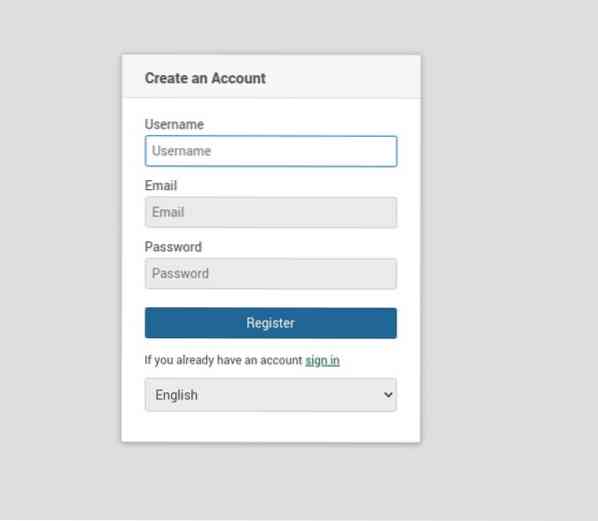
Importálhatja az adatokat más Kanban szoftverekből, például a Trello-ból, ezért kattintson a felső jelre a + jelre, majd az Importálás gombra, majd kövesse a képernyőn megjelenő utasításokat. Az adminisztrációs panelen megadhatja a különféle szolgáltatásokat, például felhasználói fiókokat, e-maileket, elrendezéseket, globális webhookokat, bejelentéseket stb.
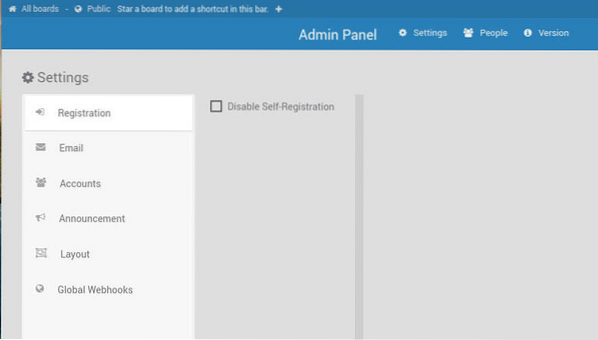
Következtetés
Így könnyedén beállíthat egy Wekan Kanban szervert Linux rendszeren, de minden hibát meg kell tennie a hibák esélyének kiküszöbölése érdekében. Tehát, amint azt korábban kifejtettük, a Wekan egy nyílt forráskódú eszköz, amely különféle funkciókat kínál a napi feladatok virtuális kártyákkal történő kezeléséhez.
Ez egy nagyszerű eszköz, és ugyanolyan csodálatosan működik, mint a többi Kanban szerver, mint például a Trello, a Taiga, a Restyaboard stb. Ezért minden részletet belefoglaltunk a Wekan telepítésébe és használatába a különböző Linux disztribúciókban, mint például a Fedora és az Ubuntu 18.04.
 Phenquestions
Phenquestions


